집 >소프트웨어 튜토리얼 >컴퓨터 소프트웨어 >CorelDraw X4에서 원통을 그리는 방법 - CorelDraw X4에서 원통을 그리는 방법
CorelDraw X4에서 원통을 그리는 방법 - CorelDraw X4에서 원통을 그리는 방법
- 王林앞으로
- 2024-03-04 12:20:351259검색
PHP 편집기 Apple은 CorelDraw X4에서 원통을 그리는 방법을 도입했습니다. CorelDraw X4는 원통형 그리기 기술을 익히면 디자인 작업에 3차원성과 시각 효과를 추가할 수 있는 강력한 그래픽 디자인 소프트웨어입니다. 이 기사에서는 독자가 이 그리기 기술을 쉽게 익힐 수 있도록 CorelDraw X4에서 원통을 그리는 단계와 기술을 자세히 소개합니다.
CorelDRAW 열기 X4 소프트웨어 설정 페이지의 크기는 길이 594mm, 너비 297mm입니다. 직사각형 도구를 클릭하고 길이를 100mm, 너비를 170mm, 좌표 x: 250mm, y: 160mm로 설정합니다.
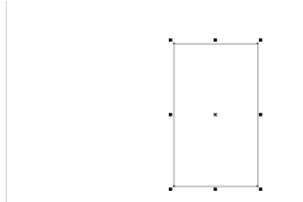
2
타원 도구를 클릭하여 직사각형 오른쪽의 적절한 위치에 장축 100mm, 단축 60mm로 타원을 그린 다음 Ctrl+D를 눌러 복사본을 만듭니다.
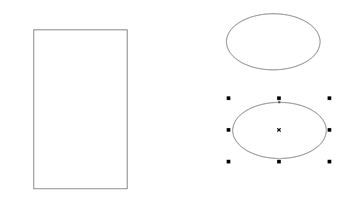
타원을 직사각형의 아래쪽으로 이동합니다. 좌표는 x: 250mm, y: 75mm입니다.
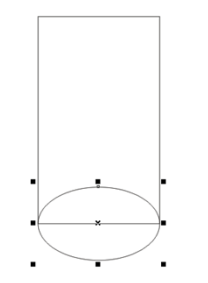
1 메뉴에서 Window - Dockers - Shape - Welding을 클릭하여 직사각형 + 원호도를 그립니다.
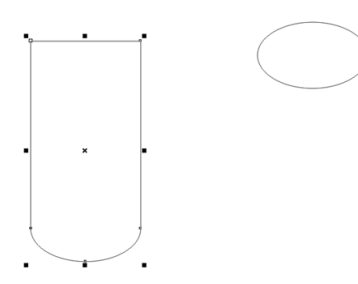
x: 250mm, y: 245mm 좌표로 다른 타원을 위 그림의 위쪽 가장자리로 이동합니다.
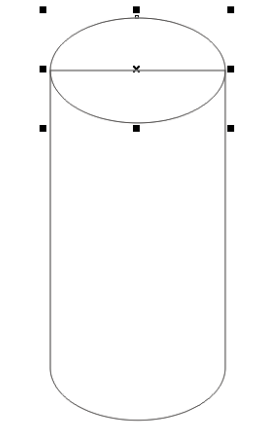
메뉴 표시줄에서 Window - Dockers - Shape - Trim을 사용하고, 트리밍에서 설정하면 이미지 트리밍을 위해 원본 개체만 유지됩니다.
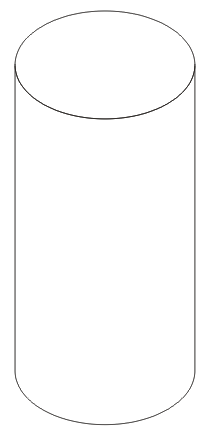
광원이 왼쪽 상단에 있다고 가정하고 타원을 선택하고 도구의 그라데이션 채우기를 사용하여 상단을 채운 다음 원통형 표면을 선택하여 그라데이션으로 채웁니다. 그라데이션 채우기에서 사용자 정의 도면을 선택하여 원통의 밝은 면, 어두운 면, 밝고 어두운 경계선을 그립니다.
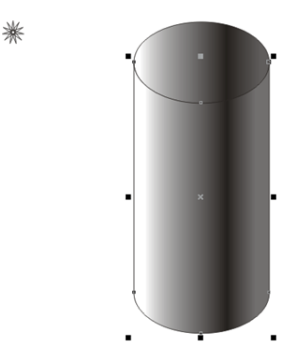
윤곽선을 밝은 회색으로 설정하고 메뉴 표시줄의 정렬 - 그룹을 사용하여 그래픽을 결합합니다.
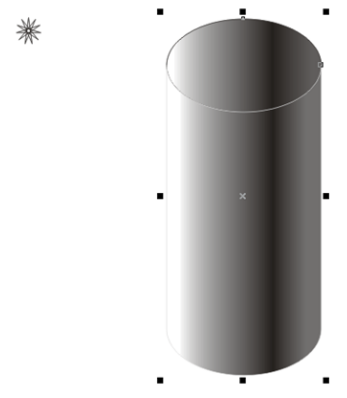
페이지 오른쪽 빈 공간에 직경 80mm의 원을 그린 후 도구 상자의 대화형 그림자 도구를 사용하여 그림자를 그립니다.
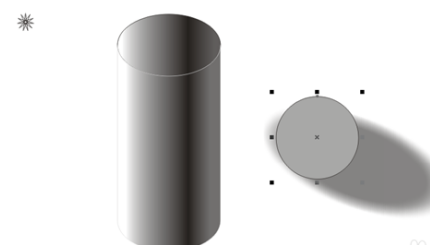
원 그림자를 원통의 아래쪽으로 이동하고 위치와 색상을 조정합니다.
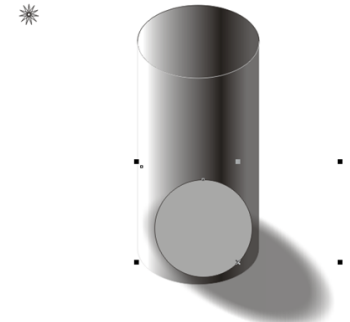
메뉴 표시줄의 정렬 - 순서 -를 사용하여 레이어 뒤쪽으로 이동하여 원통형 그림자를 그립니다.
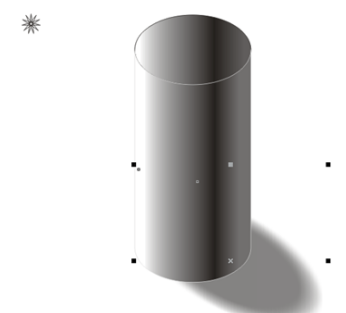
원통형, 그림자 및 광원을 결합하려면 메뉴 표시줄의 정렬 - 그룹을 사용하세요.
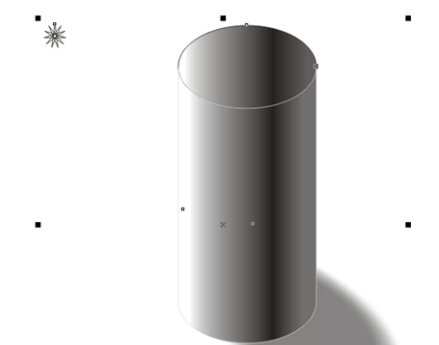
위 내용은 CorelDraw X4에서 원통을 그리는 방법 - CorelDraw X4에서 원통을 그리는 방법의 상세 내용입니다. 자세한 내용은 PHP 중국어 웹사이트의 기타 관련 기사를 참조하세요!

